- Internet-yhteyksien yhdistäminen Windows 10: ssä tuo sinulle tehokkaampaa ja vakaampaa liikennettä.
- siihen on olemassa yksinkertainen menetelmä, joka yksinkertaisesti käyttää järjestelmän resursseja oikein.
- käyttämällä omaa hotspot-ohjelmaa voi myös saada täydellisiä tuloksia, joten kokeile sitä.
- kuormaa tasapainottavat reitittimet tekevät sen omasta suunnittelustaan, mutta siihen tarvitaan investointi.

sanotaan, että sinulla on kaksi reititintä kahdelta eri ISP: ltä ja haluat yhdistää niiden kaistanleveyden.
tai, on langaton ja LAN-verkko kahdesta eri lähteestä ja haluavat ne toimimaan yhtenä. No, se on mahdollista ja se voi olla melko kätevä.
mahdollisuudet eivät rajoita, mutta tulos on aina sama: nopeampi yhteys.
on olemassa erilaisia tapoja tehdä se, yhdistää kaksi internetyhteyttä Windows 10: ssä. Varmistimme luetella ne alla, sekä joitakin selityksiä.
miten yhdistän 2 Internet-yhteyttä Windows 10: ssä?
- Käytä järjestelmän resursseja
- käytä omaa hotspot-ohjelmaa
- kokeile kuormantasausreitittimellä
Käytä järjestelmän resursseja
- Windowsin hakupalkkiin, type control ja open
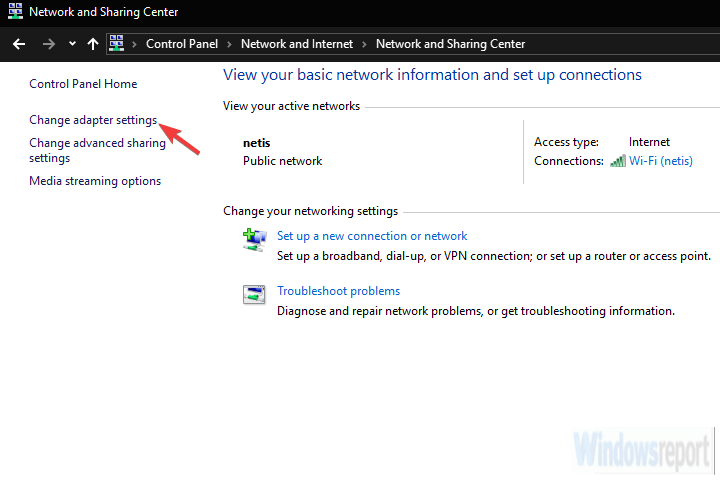
- napsauta aktiivista Internet-yhteyttäsi hiiren kakkospainikkeella ja avaa ominaisuudet.
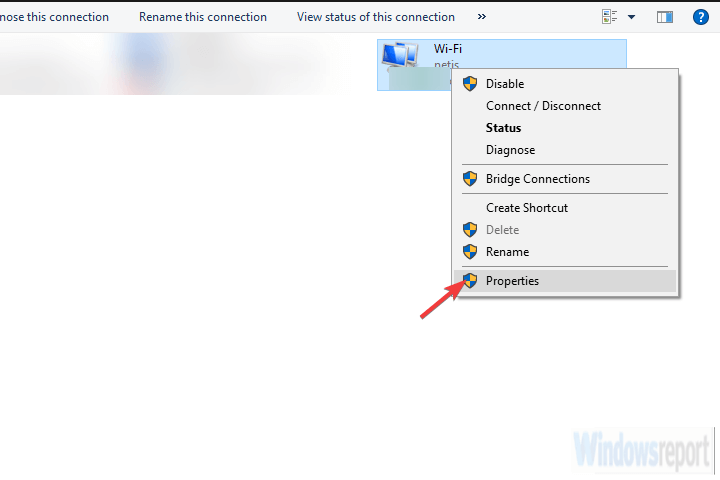
- Korosta Internet-protokollan TCP/IP-versio 4 ja napsauta Ominaisuudet.
- Napsauta Lisäasetukset.
- Poista automaattinen metriruutu ja kirjoita rajapinnan metrikenttään numero 15.

- vahvista muutokset ja toista tämä kaikille yhteyksille.
- katkaise molemmat yhteydet ja käynnistä tietokoneesi uudelleen.
- Yhdistä molemmat yhteydet ja etsi parannuksia.
ensimmäinen tapa yhdistää kaksi internetyhteyttä ei vaadi kolmannen osapuolen ohjelmistoa eikä erityistä laitteistoa.
parilla hienosäädöllä voi yhdistää kaksi erillistä nettiyhteyttä tai vaihtoehtoisesti yhdistää ne.
niin, on olemassa oikeastaan kaksi menetelmää, joita voidaan käyttää missä tahansa Windows-tietokoneessa yhdistämään kaksi yhteyttä yhteen.
ensimmäinen menetelmä viittaa systeemin suorittaman metrisen arvolaskennan välttämiseen. Mitä tämä tarkoittaa?
No, jos sinulla on kaksi yhteyttä samaan aikaan, Windows käyttää automaattista metristä arvoa määrittääkseen, mikä yhteys on tehokkaampi ja pitäytyy siinä.
toinen yhteys pysyy vara-apuna siltä varalta, että ensisijainen yhteys katkeaa tai putoaa merkittävästi metriikassa.
toinen menetelmä koskee vain kahta LAN / WAN-yhteyttä, ja se käytännössä yhdistää molemmat liitännät kaksoiskaistanleveydelle. Näin perustat sen:
- siirry kohtaan Ohjauspaneeli, valitse Network and Internet, napsauta sitten Network and Sharing Center ja valitse Muuta sovittimen asetuksia.
- paina CTRL ja napsauta molempia yhteyksiä korostaaksesi niitä.
- napsauta hiiren kakkospainikkeella yhtä liittymistä ja valitse Siltayhteydet.
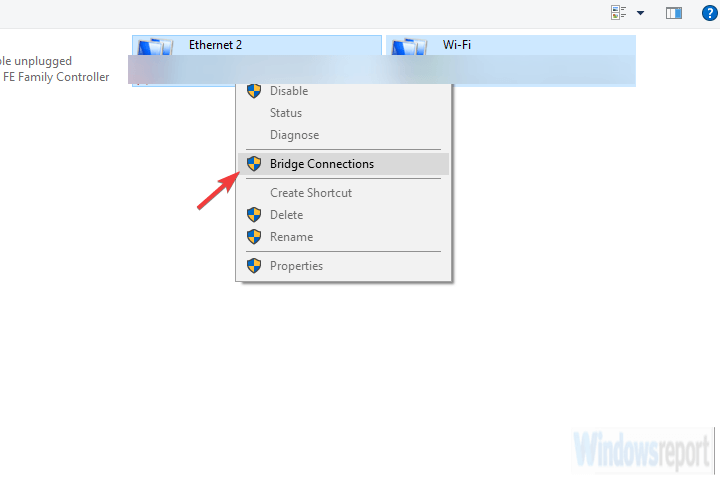
Käytä omaa hotspot-ohjelmaa
joskus järjestelmän resurssit eivät noudata, ja joudut juuttumaan kolmannen osapuolen sovellukseen.
järjestelmän ulkopuolisen ohjelmiston käyttäminen näin yksinkertaiseen asiaan saattaa kuulostaa hieman oudolta, mutta monet käyttäjät eivät pystyneet hyödyntämään kumpaakaan kahdesta ensimmäisestä menetelmästä.
he päättivät turvautua kolmannen osapuolen sovellukseen. Jos näin on myös sinun kanssasi, voimme suositella alla olevaa työkalua go-to-työkaluksi työhön.
ohjelmisto on all-in-one-työkalu langattomiin hotspoteihin, kantaman laajentamiseen ja yhteyksien siltaamiseen.
sovellus on melko intuitiivinen ja helppo konfiguroida ja käyttää. Tässä tapauksessa normaalin reititetyn liittymän sijaan menemme Sillatulle liittymälle, joka yhdistää kaksi internetyhteyttä.
pari vuotta sitten oli kaksi erillistä hakemusta, mutta nyt kaikki tulee yhdellä sovelluksella.
tämä on tietysti edistyksellinen vaihtoehto, joten ilmainen versio ei leikkaa sitä. Tarvitset MAX-version, jotta voit käyttää sitä.
näin voit ladata, asentaa ja määrittää sovelluksen kahden Internet-yhteyden yhdistämiseksi:
- Lataa sovellus alla olevasta linkistä.
- Suorita asentaja.
- Lisää kaikki yhteytesi ja valitse Siltatila verkkoyhteyden alta.
- That ’ s it! Olet juuri avannut kaikkien yhteyksiesi täyden potentiaalin yhdessä hotspotissa.
⇒ Hanki Connectify Hotspot
kokeile kuormantasausreitittimellä
lopuksi, jos työnkulkusi vaatii luotettavan ja vakaan yhteyden, turvallisin tapa yhdistää kaksi (tai jopa useita) yhteyttä on Kuormantasausreitittimellä.
näitä on kaikissa muodoissa ja muodoissa, joitakin jopa eri Internet-palveluntarjoajien tarjoamia. Tp-link-onet ovat edullisimpia, mutta voit valita Ciscon tai UTT: n. Se riippuu tarpeistasi ja budjetistasi.
kun olet hankkinut kuormantasaavan reitittimen, toimenpide on melko yksinkertainen. Vain käyttää WAN / LAN yhdistää useita yhteyksiä.
kokoonpanomielessä saattaa olla muutama pikkujuttu tekemättä, mutta valmista pitäisi olla muutamassa minuutissa.
tärkeää on muistaa, että IP-osoitteet eivät voi olla samat reitittimelle ja Yhdistettäville Internetyhteyksille.
voimme päättää tämän artikkelin ja toivomme, että ratkaisumme auttoivat sinua yhdistämään Internet-yhteytesi tehokkaasti.
saatat myös olla kiinnostunut parhaista kuormanpaljastinratkaisuista, jotka tarjoavat vakaan verkkoliikenteen laitteillesi.
jos sinulla on kysyttävää tai ehdotuksia, kerro siitä alla olevassa kommenttiosiossa. Odotamme kuulevamme teistä.
- internet
- wifi-yhteysongelmat ja ratkaisut